Criar bancos de dados MySQL altamente disponíveis
Importante
A partir da compilação 2108 do Azure Stack Hub, os provedores de recursos SQL e MySQL são oferecidos às assinaturas que receberam acesso. Se você quiser começar a usar esse recurso, ou se precisar atualizar de uma versão anterior, abra um caso de suporte e nossos engenheiros de suporte o guiarão pelo processo de implantação ou atualização.
Como um operador do Azure Stack Hub, você pode configurar máquinas virtuais (VMs) de servidor para hospedar bancos de dados do MySQL Server. Depois que um cluster MySQL é criado e gerenciado com êxito pelo Azure Stack Hub, os usuários que se inscreveram nos serviços MySQL podem criar facilmente bancos de dados MySQL altamente disponíveis.
Este artigo mostra como usar itens do Azure Stack Marketplace para criar um MySQL com cluster de replicação. Essa solução usa várias VMs para replicar os bancos de dados do nó do plano de controle para um número configurável de réplicas. Depois de criado, o cluster pode ser adicionado como um Servidor de Hospedagem MySQL do Azure Stack Hub e, em seguida, os usuários podem criar bancos de dados MySQL altamente disponíveis.
Importante
O item MySQL com replicação do Azure Stack Marketplace pode não estar disponível para todos os ambientes de assinatura de nuvem do Azure. Verifique se o item do marketplace está disponível em sua assinatura antes de tentar seguir o restante deste tutorial.
O que você aprenderá:
- Crie um cluster do MySQL Server a partir de itens do marketplace.
- Configure o cluster do MySQL Server como um Servidor de Hospedagem MySQL do Azure Stack Hub.
- Crie um banco de dados MySQL altamente disponível.
Um cluster MySQL Server de três VMs será criado e configurado usando itens disponíveis do Azure Stack Marketplace.
Antes de começar, verifique se o provedor de recursos do MySQL Server foi instalado com êxito e se os seguintes itens estão disponíveis no Azure Stack Marketplace:
Importante
Todos os itens a seguir são necessários para criar o cluster MySQL.
- MySQL com replicação: Este é o modelo de solução Bitnami que será usado para a implantação do cluster MySQL.
- Debian 8 "Jessie": Debian 8 "Jessie" com kernel backports para Microsoft Azure fornecido pela credativ. O Debian GNU/Linux é uma das distribuições mais populares do Linux.
- Script personalizado para linux 2.0: Custom Script Extension é uma ferramenta para executar suas tarefas de personalização de VM após o provisionamento de VM. Quando essa extensão é adicionada a uma VM, ela pode baixar scripts do armazenamento do Azure e executá-los na VM. As tarefas de Extensão de Script Personalizada também podem ser automatizadas usando os cmdlets do Azure PowerShell e a CLI da Interface de Linha de Comando entre Plataformas do Azure (xPlat CLI).
- VM Access For Linux Extension 1.4.7: A extensão VM Access permite redefinir a senha, a chave SSH ou as configurações SSH para que você possa recuperar o acesso à sua VM. Você também pode adicionar um novo usuário com senha ou chave SSH ou excluir um usuário usando essa extensão. Essa extensão tem como alvo VMs Linux.
Para saber mais sobre como adicionar itens ao Azure Stack Marketplace, consulte a visão geral do Azure Stack Marketplace.
Você também precisará de um cliente SSH como o PuTTY para fazer login nas VMs Linux depois que elas forem implantadas.
Criar um cluster do MySQL Server
Use as etapas nesta seção para implantar o cluster do MySQL Server usando o item do mercado MySQL with Replication . Este modelo implanta três instâncias do MySQL Server configuradas em um cluster MySQL altamente disponível. Por padrão, ele cria os seguintes recursos:
- Uma rede virtual
- Um grupo de segurança de rede
- Uma conta de armazenamento
- Um conjunto de disponibilidade
- Três interfaces de rede (uma para cada uma das VMs padrão)
- Um endereço IP público (para a VM de cluster MySQL primária)
- Três VMs Linux para hospedar o cluster MySQL
-
Faça login no portal do usuário:
- Para uma implantação de sistema integrado, o endereço do portal variará com base na região e no nome de domínio externo da solução. Ela estará no formato
https://portal.<region>.<FQDN>. - Para o Azure Stack Development Kit (ASDK), o endereço do portal é
https://portal.local.azurestack.external.
- Para uma implantação de sistema integrado, o endereço do portal variará com base na região e no nome de domínio externo da solução. Ela estará no formato
Se ainda não tiver sido atribuída nenhuma subscrição, selecione Obter uma subscrição no Dashboard. Na folha, digite um nome para a assinatura e selecione uma oferta. É recomendável que você mantenha a implantação do cluster MySQL em sua própria assinatura para evitar a remoção acidental.
Selecione + Criar uma computação de recurso>e, em seguida, MySQL com replicação.
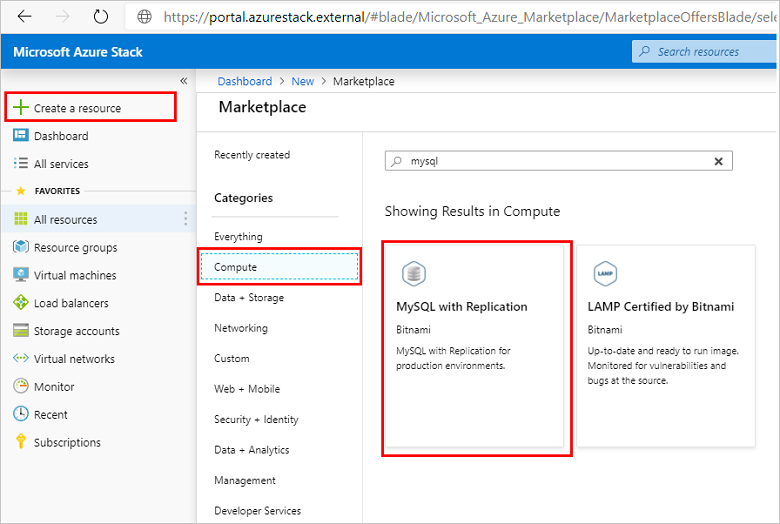
Forneça informações básicas de implantação na página Noções básicas. Revise os valores padrão e altere conforme necessário e selecione OK.
No mínimo, forneça as seguintes informações:
Nome da implantação (o padrão é mymysql).
Senha de root do aplicativo. Forneça uma senha alfanumérica de 12 caracteres sem caracteres especiais.
Nome do banco de dados do aplicativo (o padrão é bitnami).
Número de VMs de réplica de banco de dados MySQL a serem criadas (o padrão é 2).
Selecione a assinatura a ser usada.
Selecione o grupo de recursos a ser usado ou crie um novo.
Selecione o local (o padrão é local para ASDK antes da versão 2107).
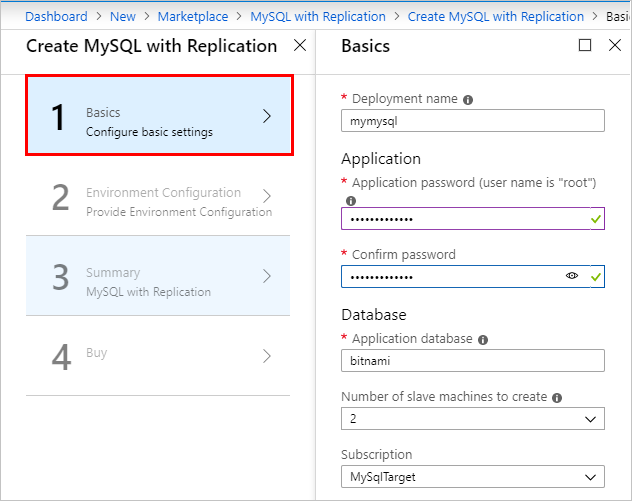
Na página Configuração do Ambiente, forneça as seguintes informações e selecione OK:
Senha ou chave pública SSH a ser usada para autenticação de shell seguro (SSH). Se estiver usando uma senha, ela deve conter letras, números e pode conter caracteres especiais.
Tamanho da VM (o padrão é VMs padrão D1 v2).
Tamanho do disco de dados em GB
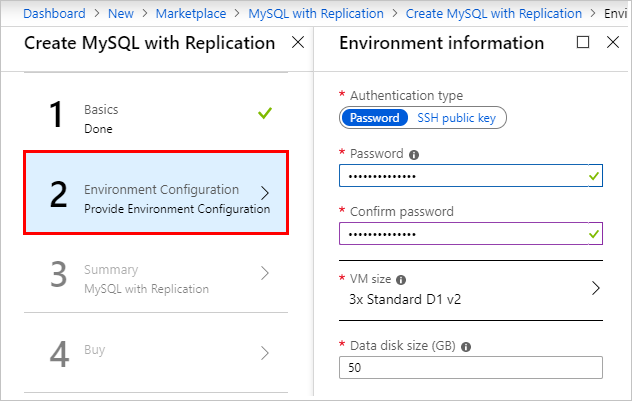
Revise o Resumo da implantação. Opcionalmente, você pode baixar o modelo personalizado e os parâmetros e, em seguida, selecionar OK.
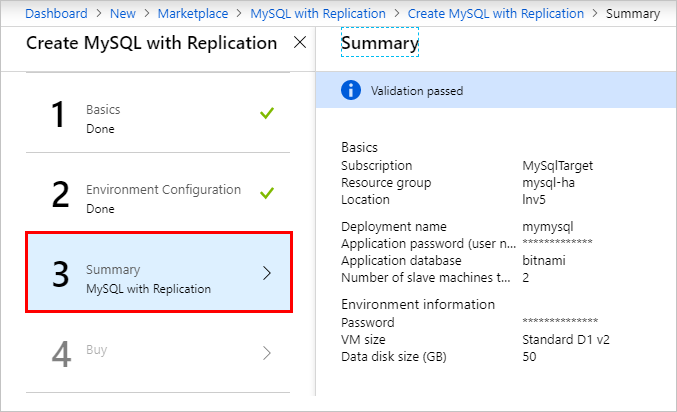
Selecione Criar na página Comprar para iniciar a implantação.
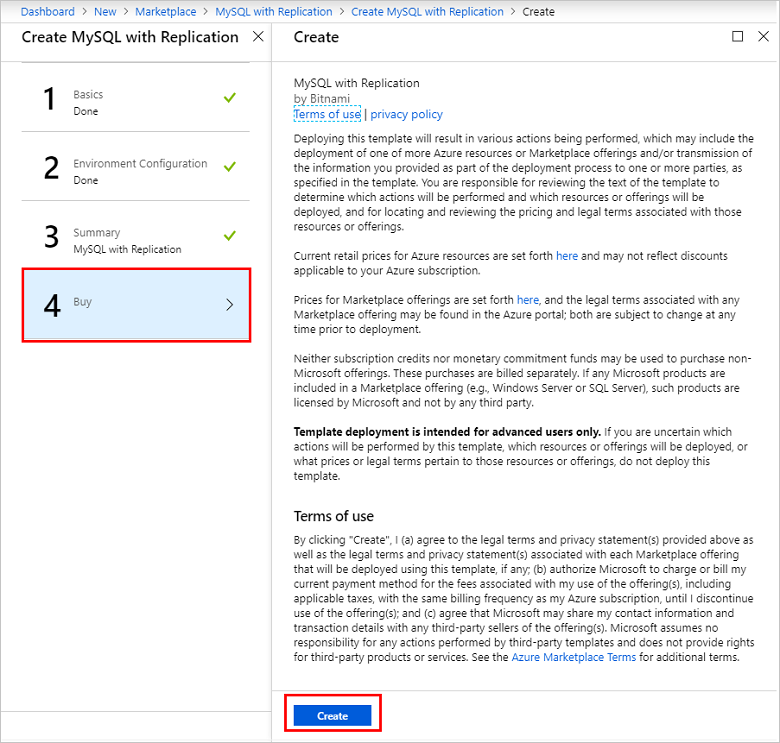
Observação
A implantação levará cerca de uma hora. Certifique-se de que a implantação foi concluída e que o cluster MySQL foi completamente configurado antes de continuar.
Depois que todas as implantações forem concluídas com êxito, revise os itens do grupo de recursos e selecione o item de endereço IP público mysqlip . Registre o endereço IP público e o FQDN completo do IP público do cluster.
Você precisará fornecer esse endereço IP a um operador do Azure Stack Hub para que ele possa criar um servidor de hospedagem MySQL aproveitando esse cluster MySQL.
Criar uma regra de grupo de segurança de rede
Por padrão, nenhum acesso público é configurado para o MySQL na VM do host. Para que o provedor de recursos MySQL do Azure Stack Hub se conecte e gerencie o cluster MySQL, uma regra de grupo de segurança de rede (NSG) de entrada precisa ser criada.
No portal do administrador, vá para o grupo de recursos criado ao implantar o cluster MySQL e selecione o grupo de segurança de rede (default-subnet-sg):
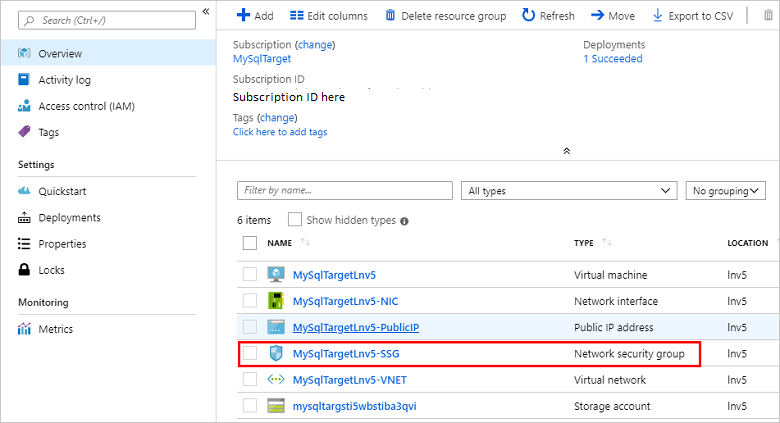
Selecione Regras de segurança de entrada e Adicionar.
Insira 3306 no intervalo de portas de destino e, opcionalmente, forneça uma descrição nos campos Nome e Descrição.
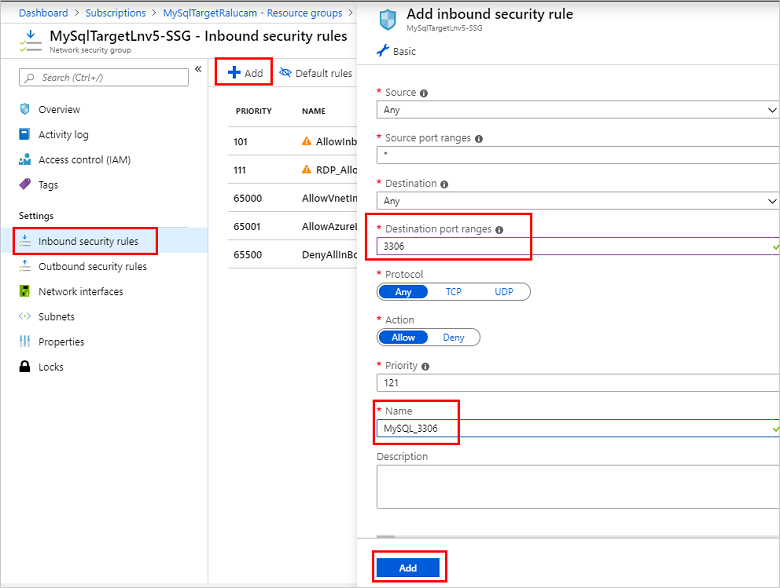
Selecione Adicionar para fechar a caixa de diálogo da regra de segurança de entrada.
Configurar o acesso externo ao cluster MySQL
Antes que o cluster MySQL possa ser adicionado como um host do Azure Stack Hub MySQL Server, o acesso externo deve ser habilitado.
Usando um cliente SSH (este exemplo usa PuTTY), efetue login na máquina MySQL primária de um computador que possa acessar o IP público. O nome principal da VM MySQL geralmente termina com 0 e tem um IP público atribuído a ele.
Use o IP público e faça login na VM com o nome de usuário bitnami e a senha do aplicativo que você criou anteriormente sem caracteres especiais.
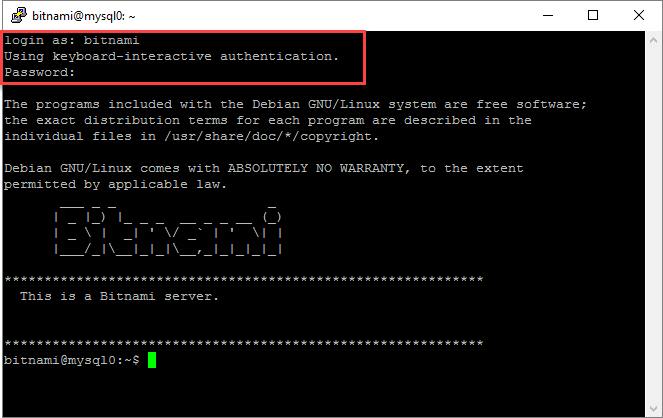
Na janela do cliente SSH, use o seguinte comando para garantir que o serviço bitnami esteja ativo e em execução. Forneça a senha bitnami novamente quando solicitado:
sudo service bitnami status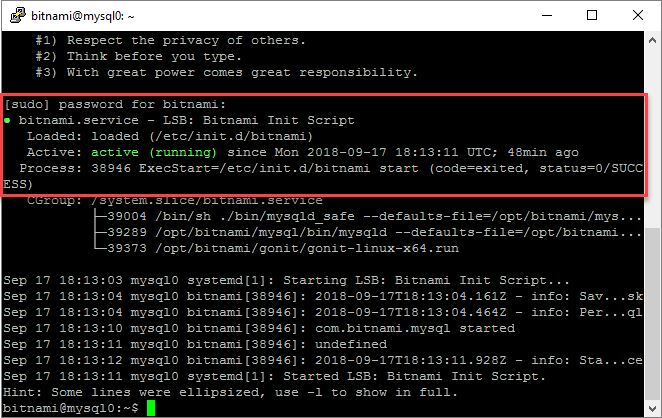
Crie uma conta de usuário de acesso remoto a ser usada pelo Servidor de Hospedagem MySQL do Azure Stack Hub para se conectar ao MySQL e sair do cliente SSH.
Execute os seguintes comandos para fazer login no MySQL como root, usando a senha de root criada anteriormente. Crie um novo usuário administrador e substitua o nome> de usuário e< a senha> conforme necessário para seu ambiente.< Neste exemplo, o usuário criado é chamado sqlsa e uma senha forte é usada:
mysql -u root -p create user <username>@'%' identified by '<password>'; grant all privileges on *.* to <username>@'%' with grant option; flush privileges;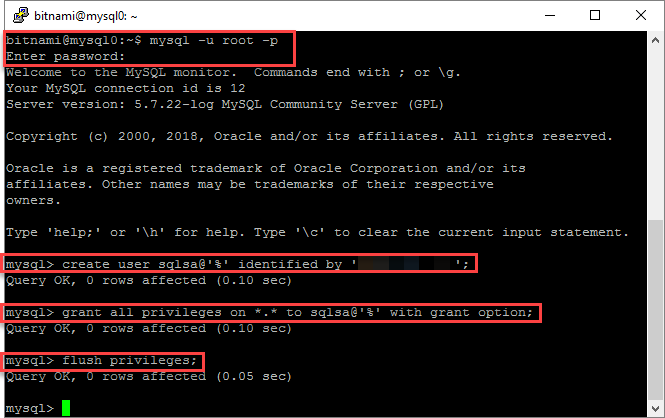
Registre as novas informações do usuário do MySQL.
Você precisará fornecer esse nome de usuário e senha, juntamente com o endereço IP público ou o FQDN completo do IP público do cluster, a um operador do Azure Stack Hub para que ele possa criar um servidor de hospedagem MySQL usando esse cluster MySQL.
Configurar um Servidor de Hospedagem MySQL do Azure Stack Hub
Depois que o cluster do MySQL Server for criado e configurado corretamente, um operador do Azure Stack Hub deverá adicioná-lo como um Servidor de Hospedagem MySQL do Azure Stack Hub.
Certifique-se de usar o IP público ou FQDN completo para o IP público da VM primária do cluster MySQL gravado anteriormente quando o grupo de recursos do cluster MySQL foi criado (mysqlip). Além disso, o operador precisa conhecer as credenciais de autenticação do MySQL Server que você criou para acessar remotamente o banco de dados de cluster MySQL.
Observação
Esta etapa deve ser executada no portal do administrador do Azure Stack Hub por um operador do Azure Stack Hub.
Usando as informações de logon de autenticação de IP Público e MySQL do cluster MySQL, um operador do Azure Stack Hub agora pode criar um Servidor de Hospedagem MySQL usando o novo cluster MySQL.
Certifique-se também de que você criou planos e ofertas para tornar a criação de banco de dados MySQL disponível para os usuários. Um operador precisará adicionar o serviço Microsoft.MySqlAdapter a um plano e criar uma nova cota especificamente para bancos de dados altamente disponíveis. Para obter mais informações sobre como criar planos, consulte Visão geral sobre serviço, plano, oferta, assinatura.
Dica
O serviço Microsoft.MySqlAdapter não estará disponível para adicionar aos planos até que o provedor de recursos do MySQL Server tenha sido implantado.
Criar um banco de dados MySQL altamente disponível
Depois que o cluster MySQL é criado e configurado e adicionado como um Servidor de Hospedagem MySQL do Azure Stack Hub por um operador do Azure Stack Hub, um usuário locatário com uma assinatura que inclui recursos de banco de dados do MySQL Server pode criar bancos de dados MySQL altamente disponíveis seguindo as etapas desta seção.
Observação
Execute estas etapas no portal do usuário do Azure Stack Hub como um usuário locatário com uma assinatura que fornece recursos do MySQL Server (serviço Microsoft.MySQLAdapter).
-
Faça login no portal do usuário:
- Para uma implantação de sistema integrado, o endereço do portal variará com base na região e no nome de domínio externo da solução. Ela estará no formato
https://portal.<region>.<FQDN>. - Para o Azure Stack Development Kit (ASDK), o endereço do portal é
https://portal.local.azurestack.external.
- Para uma implantação de sistema integrado, o endereço do portal variará com base na região e no nome de domínio externo da solução. Ela estará no formato
Selecione + Criar um recurso>Dados + Armazenamento e, em seguida, Banco de Dados MySQL.
Forneça as informações de propriedade de banco de dados necessárias, incluindo nome, agrupamento, a assinatura a ser usada e o local a ser usado para a implantação.
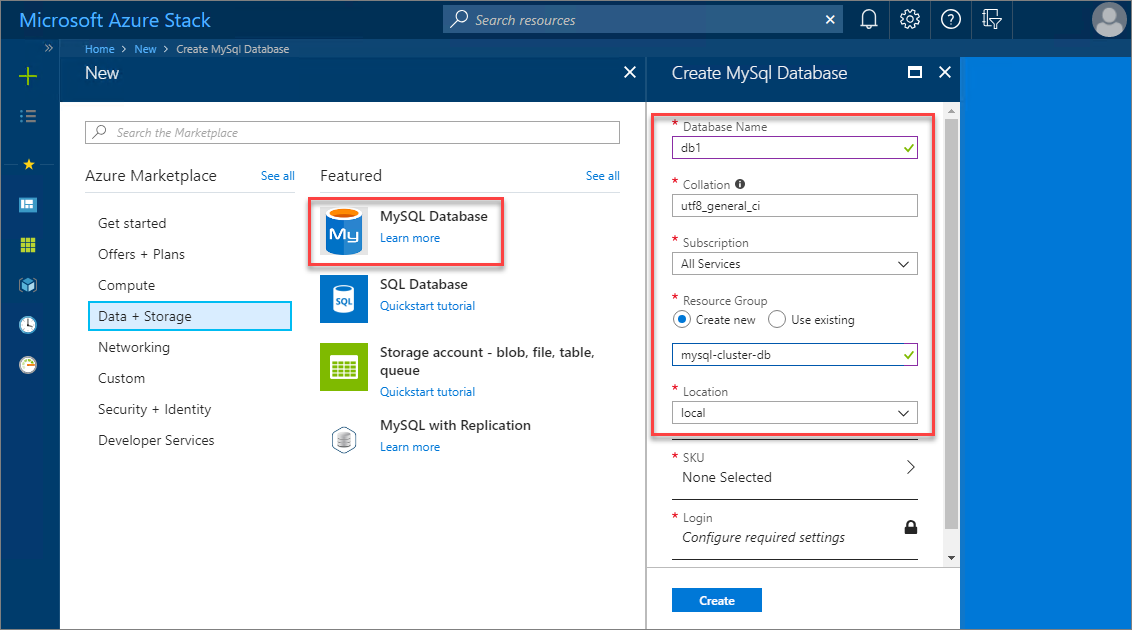
Selecione SKU e, em seguida, escolha o SKU apropriado do MySQL Hosting Server para usar. Neste exemplo, o operador do Hub de Pilha do Azure criou o SKU MySQL-HA para oferecer suporte à alta disponibilidade para bancos de dados de cluster MySQL.
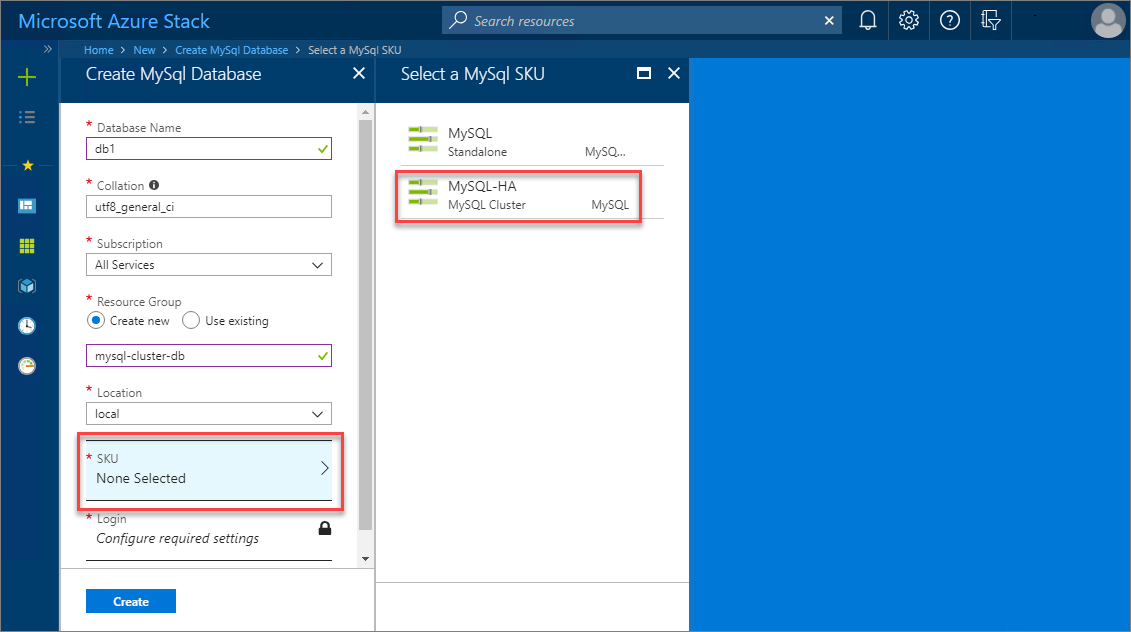
Selecione Login>Crie um novo login e forneça as credenciais de autenticação do MySQL a serem usadas para o novo banco de dados. Quando terminar, selecione OK e Criar para iniciar o processo de implantação do banco de dados.
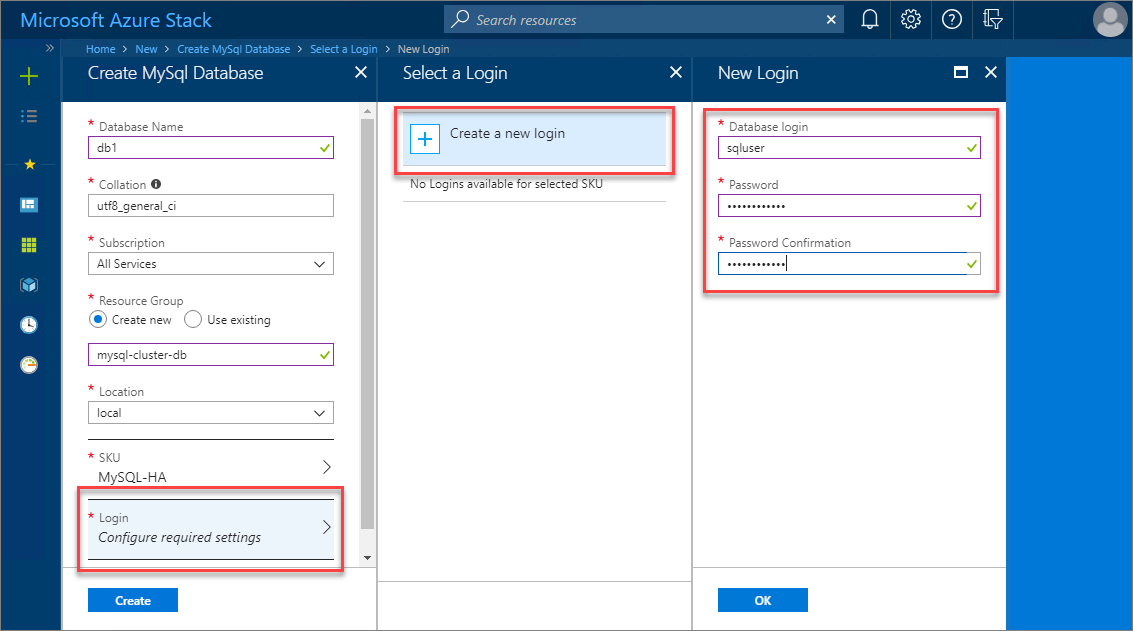
Quando a implantação do banco de dados MySQL for concluída com êxito, revise as propriedades do banco de dados para descobrir a cadeia de conexão a ser usada para se conectar ao novo banco de dados altamente disponível.
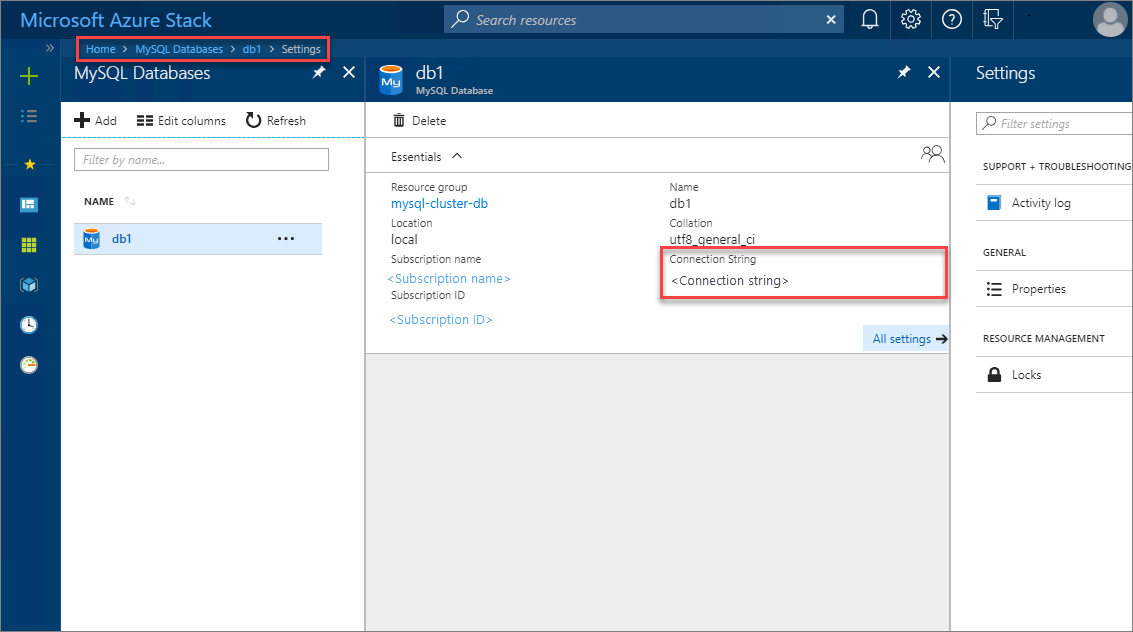
Próximas etapas
Comentários
Em breve: Ao longo de 2024, eliminaremos os problemas do GitHub como o mecanismo de comentários para conteúdo e o substituiremos por um novo sistema de comentários. Para obter mais informações, consulte https://aka.ms/ContentUserFeedback.
Enviar e exibir comentários de